Toàn bộ thông điệp mà Chrome hiển thị khi cố gắng phát video trên YouTube sẽ như sau
Bạn đang đọc: Khắc phục lỗi YouTube 400 trong Chrome “Your client has issued a malformed or illegal request”
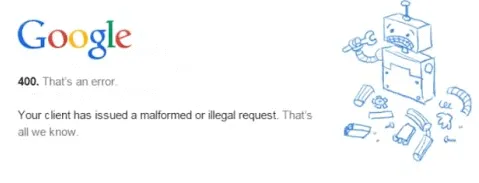
“400. That’s an error.
Your client has issued a malformed or illegal request. That’s all we know”.
Quá trình giải quyết này quá đơn giản và về cơ bản là khỏi YouTube.
Phương pháp 1
Bước 1: Khởi chạy trình duyệt Chrome từ máy tính của bạn và nhập vào sau trong thanh địa chỉ.
chrome://settings/siteData
Bước 2: Nhấn nút Enter sẽ hướng dẫn bạn đến một trang mới nơi bạn cần tìm kiếm YouTube bằng cách đi sâu xuống.
Bước 3: Bây giờ, nhấp vào nút REMOVE ALL Shown.
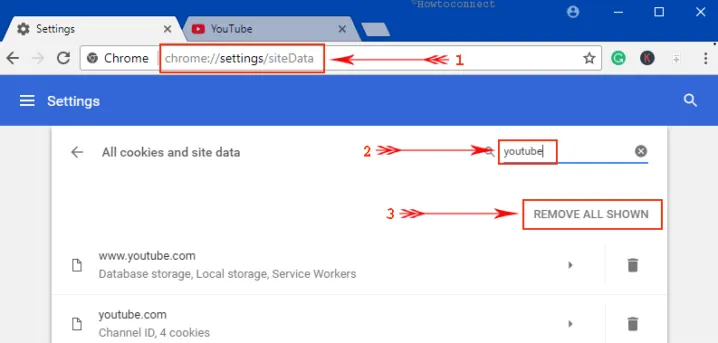
>>>>>Xem thêm: Hướng dẫn đọc trộm tin nhắn Facebook cực nhanh
Bước-4 : Clear site data hộp thoại bật lên trên màn hình. Nhấp vào Clear All để bỏ qua lỗi YouTube 400 trong Chrome
Tìm hiểu thêm: Cách sử dụng Puppet Warp trong Photoshop CS6
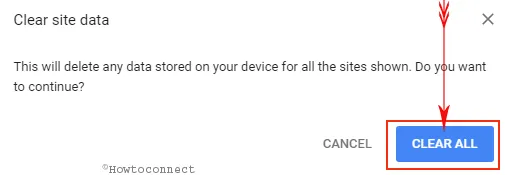
Thử và bắn một đoạn video, bạn không nên nhận bất kỳ lỗi nào. Có một thủ tục khác có thể giúp bạn xóa tất cả cookie của trang web chia sẻ video này.
Phương pháp 2
Bước 1: Nhấp vào 3 dấu chấm nằm bên cạnh thanh địa chỉ sau khi mở trình duyệt Chrome. Nhấp vào Cài đặt .
Bước 2: Khi mở tab mới, hãy cuộn xuống và nhấp vào Nâng cao nơi trang được kéo dài với nhiều tuỳ chọn hơn.
Bước 3: Định vị Cài đặt nội dung và nhấn một lần vào nó. Thao tác này sẽ đưa bạn ngay đến trang Cài đặt nội dung
Bước-4: Ở đây, nhấp vào Cookies , tùy chọn đầu tiên. Bây giờ hãy nhấp vào phần Đó là Xem tất cả cookie và dữ liệu trang web (xem ảnh chụp màn hình).
Bước 5: Trên trang sau, có một hộp tìm kiếm ở góc trên bên phải, nhập YouTube , và nhấn phím Enter .
Bước-6: Khi các mục nhập cookie xuất hiện trên màn hình, hãy nhấp vào nút ” Xóa tất cả các hiển thị “. Hoặc, xóa tất cả từng cái một bằng cách nhấp vào biểu tượng xóa nằm ở bên phải của chúng.
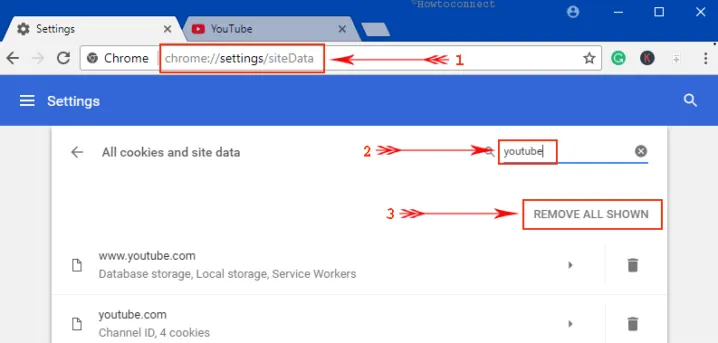
>>>>>Xem thêm: Hướng dẫn đọc trộm tin nhắn Facebook cực nhanh
Hy vọng rằng, YouTube sẽ chạy trơn tru từ bây giờ trở đi.
